具体方法如下: 1、首先,在iE页面的右上角点击“工具”按钮;
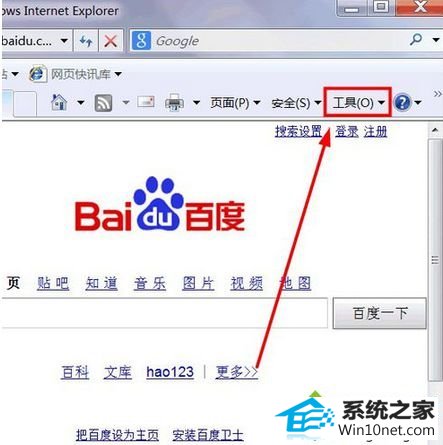
2、弹出下拉菜单,选择“internet选项”;
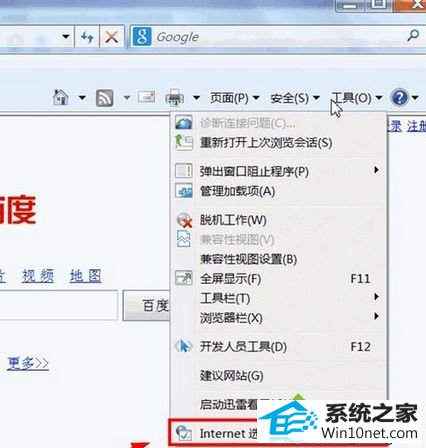
3、打开“internet选项”后,选择“隐私”按钮,设置为中;
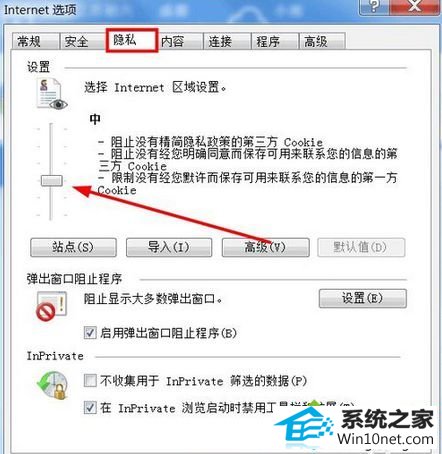
4、点击“高级”;
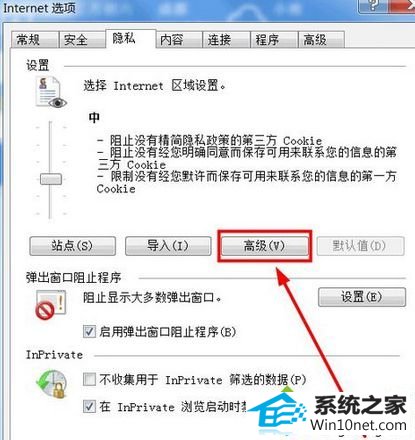
5、弹出对话框;
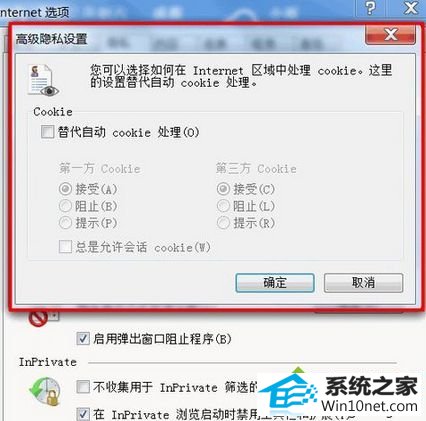
6、勾选“替代自动cookie处理”,勾选“总是允许会话cookie(w)”;
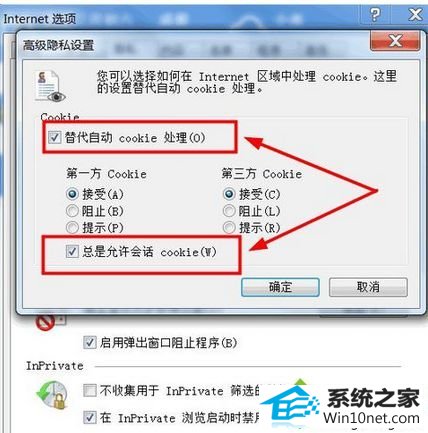
7、点击确定,ok,浏览器cookie功能已经启用。
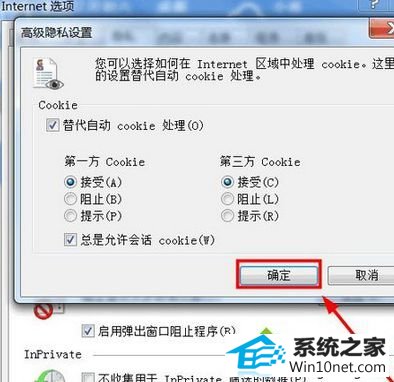
分享到:
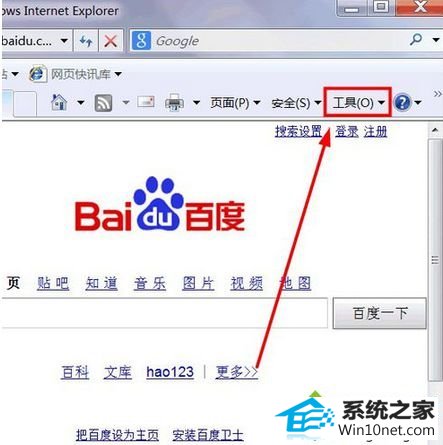
2、弹出下拉菜单,选择“internet选项”;
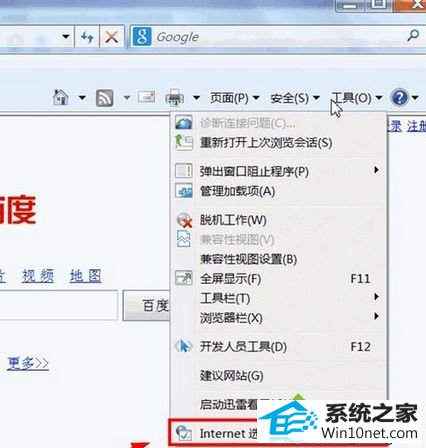
3、打开“internet选项”后,选择“隐私”按钮,设置为中;
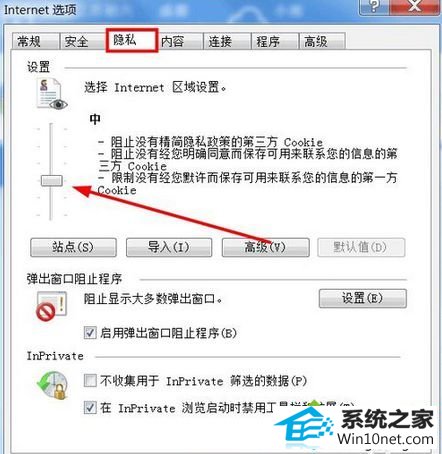
4、点击“高级”;
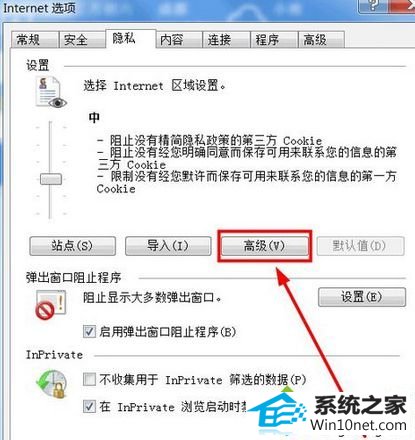
5、弹出对话框;
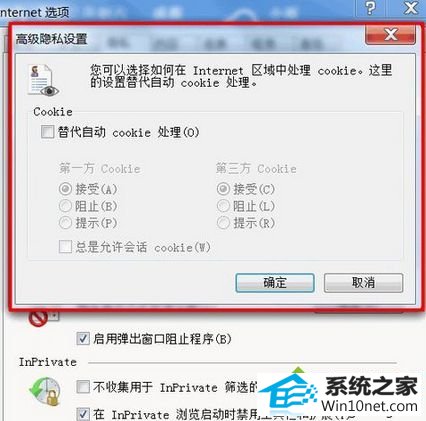
6、勾选“替代自动cookie处理”,勾选“总是允许会话cookie(w)”;
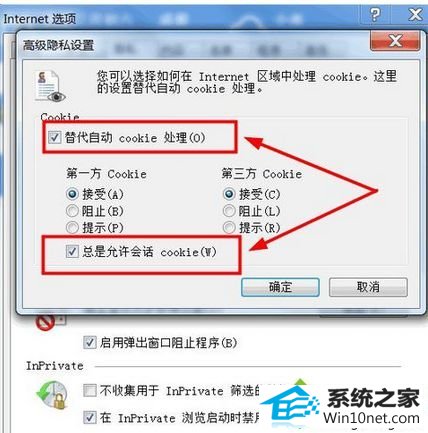
7、点击确定,ok,浏览器cookie功能已经启用。
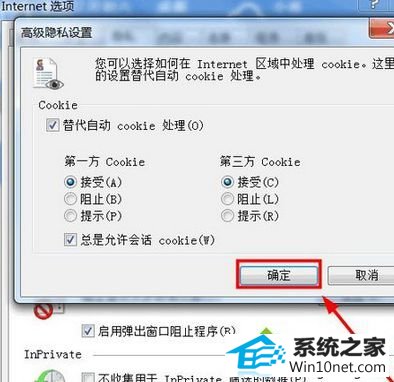
本站发布的系统与软件仅为个人学习测试使用,不得用于任何商业用途,否则后果自负,请支持购买微软正版软件!
Copyright @ 2022 深度技术版权所有